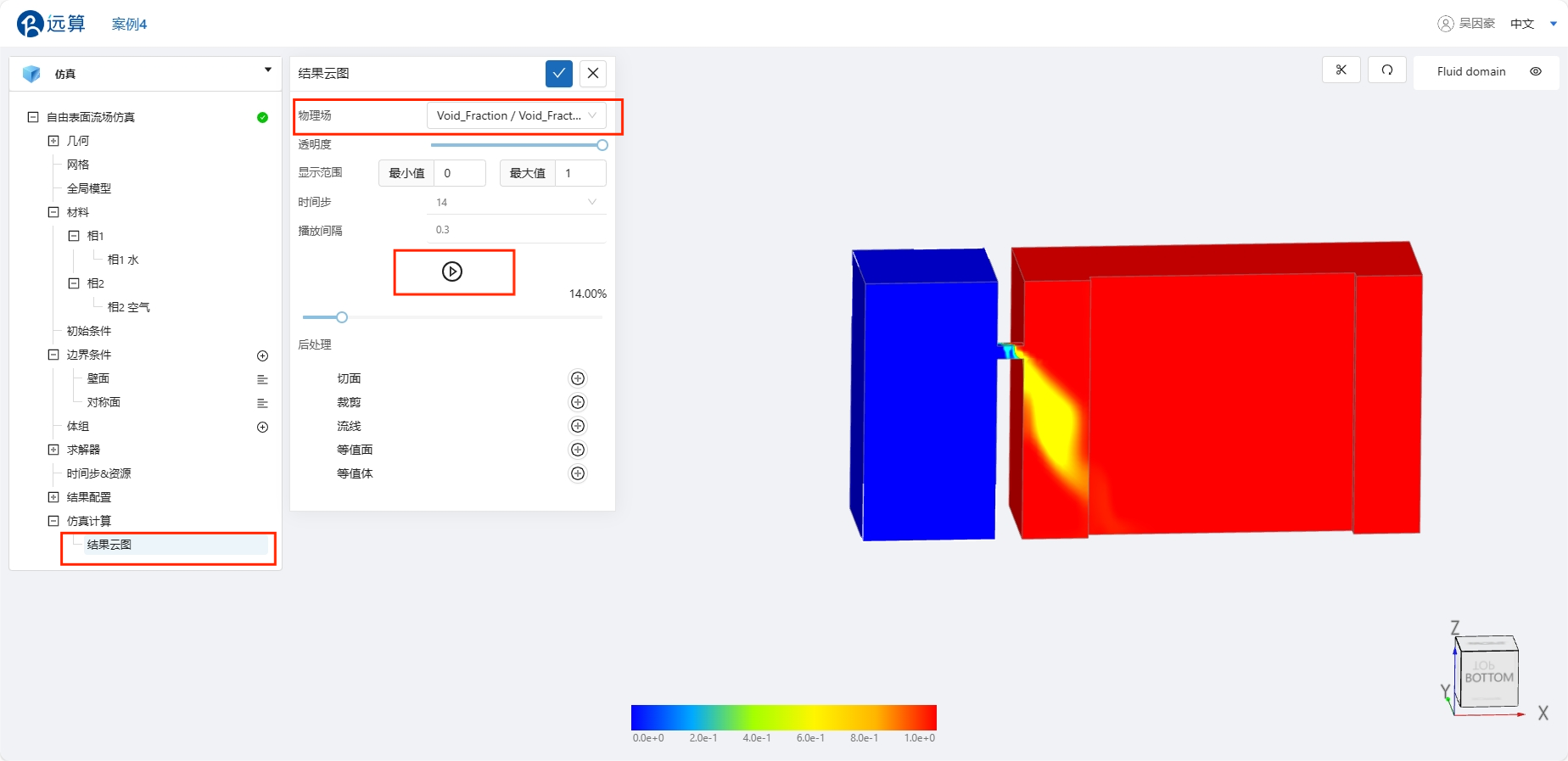案例4 - 明渠流动
1.案例介绍
在本案例中,我们考虑一个长直形的明渠,其宽度和深度均为已知值。明渠的两侧有固定的边墙,底部为平坦的底面。初始状态下,明渠内充满静止的水体。随后,我们模拟了明渠上游水位的突然增加,导致水流开始向下游流动的过程。
为了准确模拟这一水流动态,我们采用了自由表面流场仿真方法。自由表面流场仿真方法是一种基于欧拉网格的流体界面追踪技术,通过求解流体体积分数的输运方程来捕捉流体界面的位置。在仿真过程中,我们设定了适当的边界条件,包括上游的水位变化、下游的出口条件以及明渠两侧的固壁边界。通过仿真结果的分析,我们可以得到明渠内水流的速度分布、压力分布以及水位变化等重要信息。
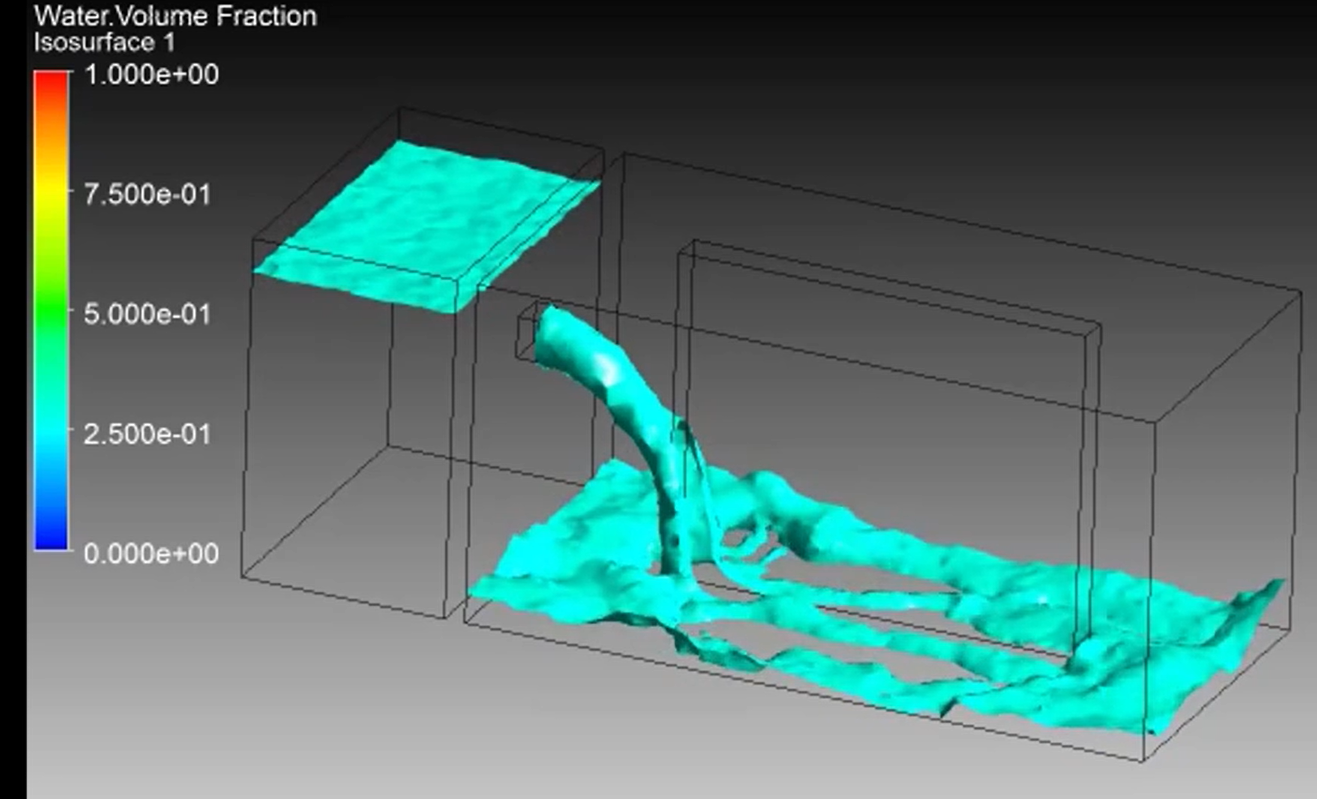
2.几何/网格文件
网格文件:CANAL.med
3.操作说明
本案例在CAE365 ->自由表面流场仿真模块中完成。
3.1 网格导入
在 自由表面流场仿真 ->网格 中,类型选择 上传网格,依照指示,将网格文件FOUTAIN3.med以拖曳或以选择文件的方式导入网格。
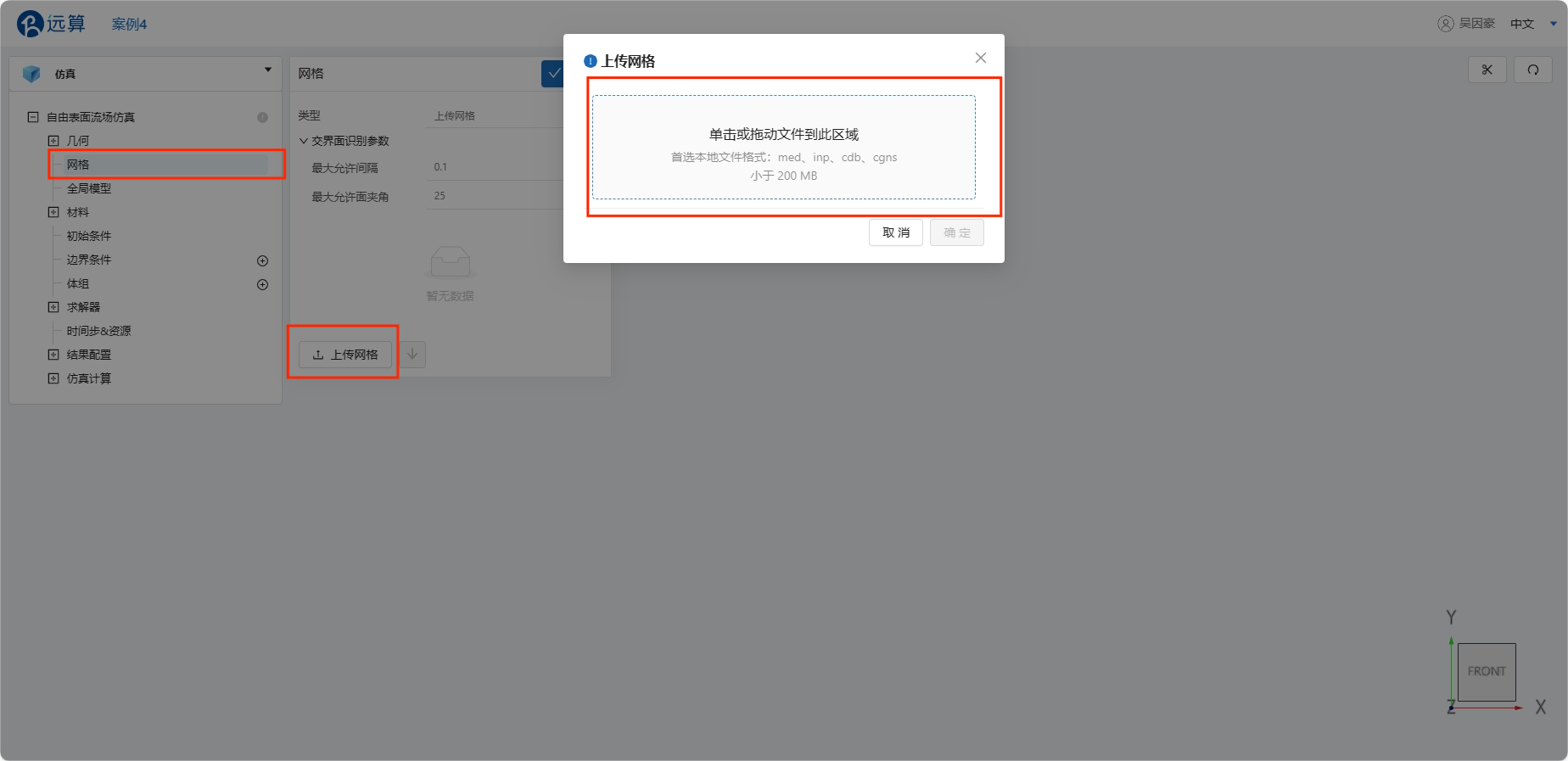
3.2 计算设置
点击自由表面流场仿真处,选择湍流模型为 k-epsilon 模型,时变特性为 瞬态,具体设置如下。
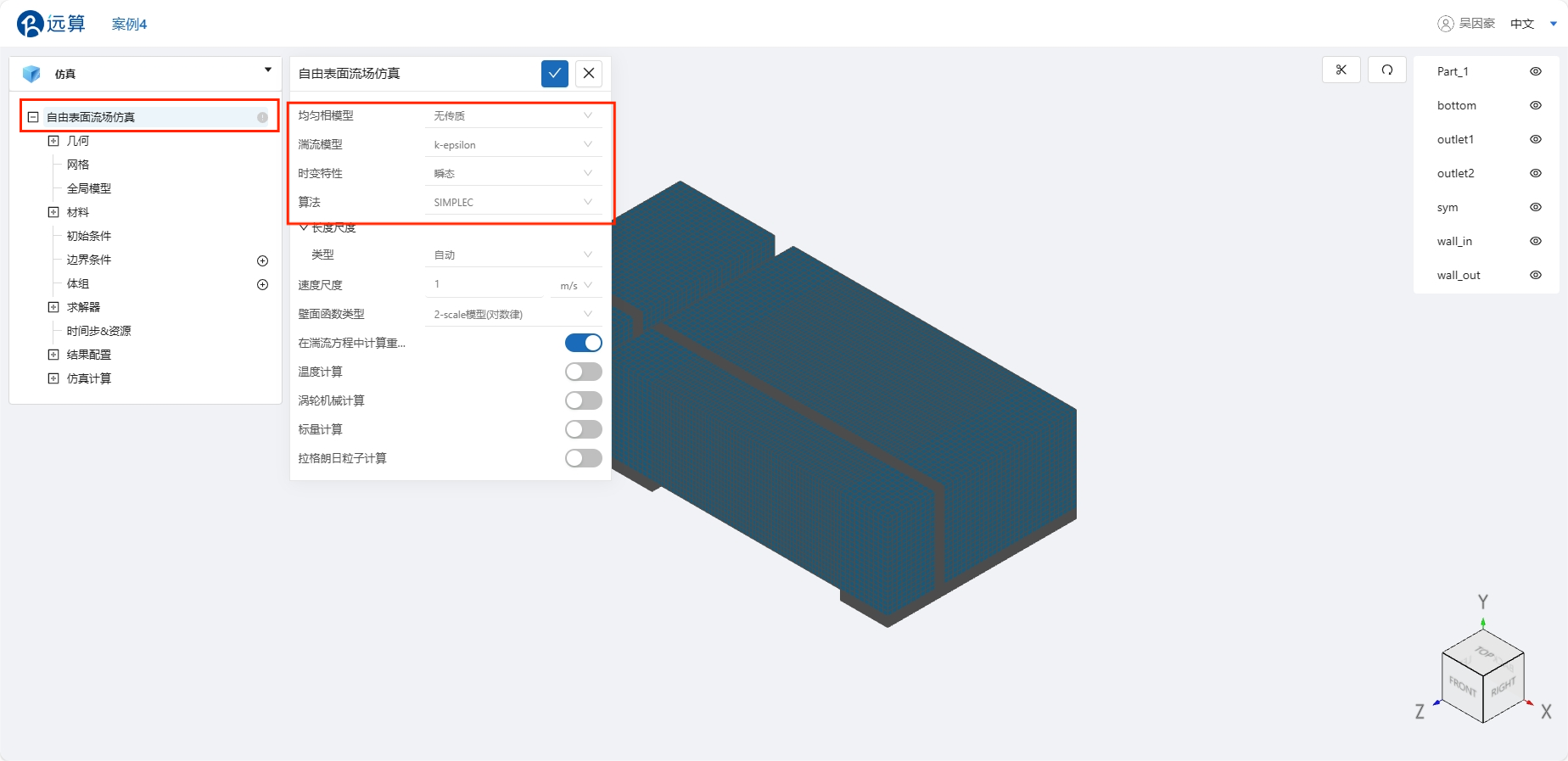
3.3 材料选择
点击 材料 右侧的 [+],气相和液相已经设置好了,直接默认即可,具体如如下图所示。
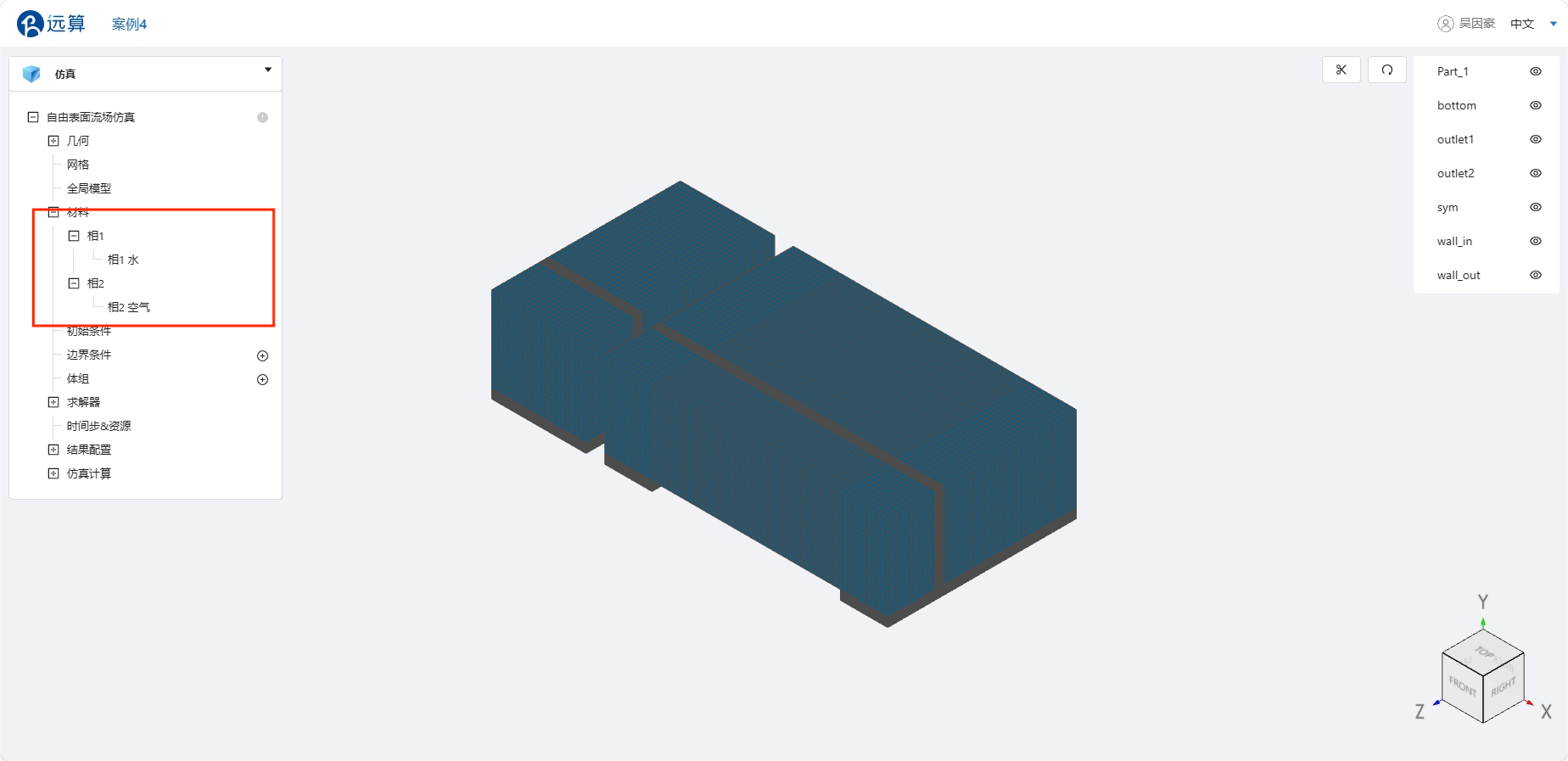
3.4 初始条件
在 自由表面流场仿真 ->初始条件 处设置初值,在初始化相场处选择指定相场,指定相选择相1,设定好液相和气相的初始位置,具体设置如下图。
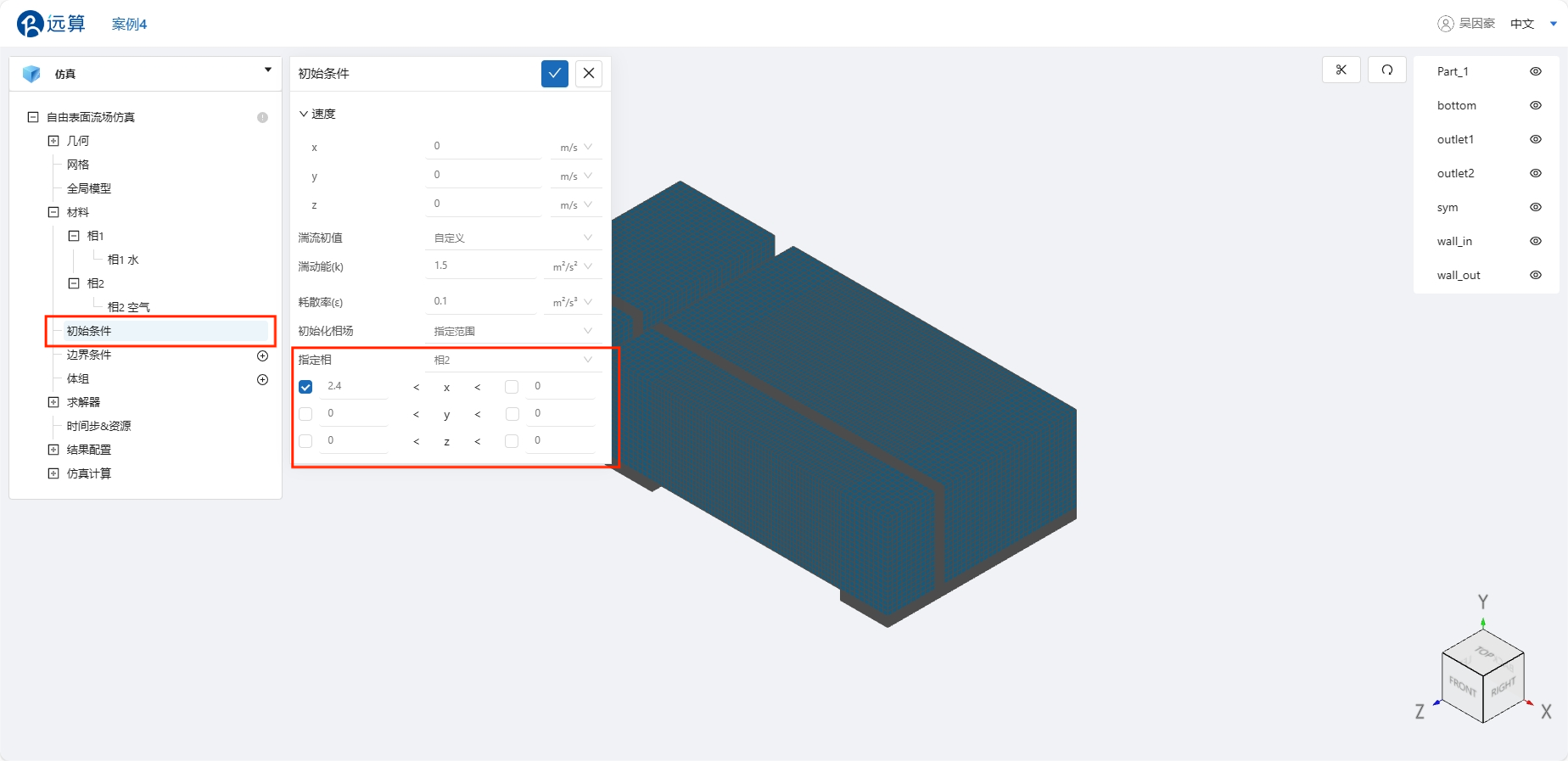
3.5 边界条件
点击 自由表面流场仿真 ->边界条件 右侧的 [+],即可选择预定义的边界条件,依次进行如下边界条件的定义:
- 壁面
点击选择壁面,点击施加位置右侧的 [+],选择 wall。
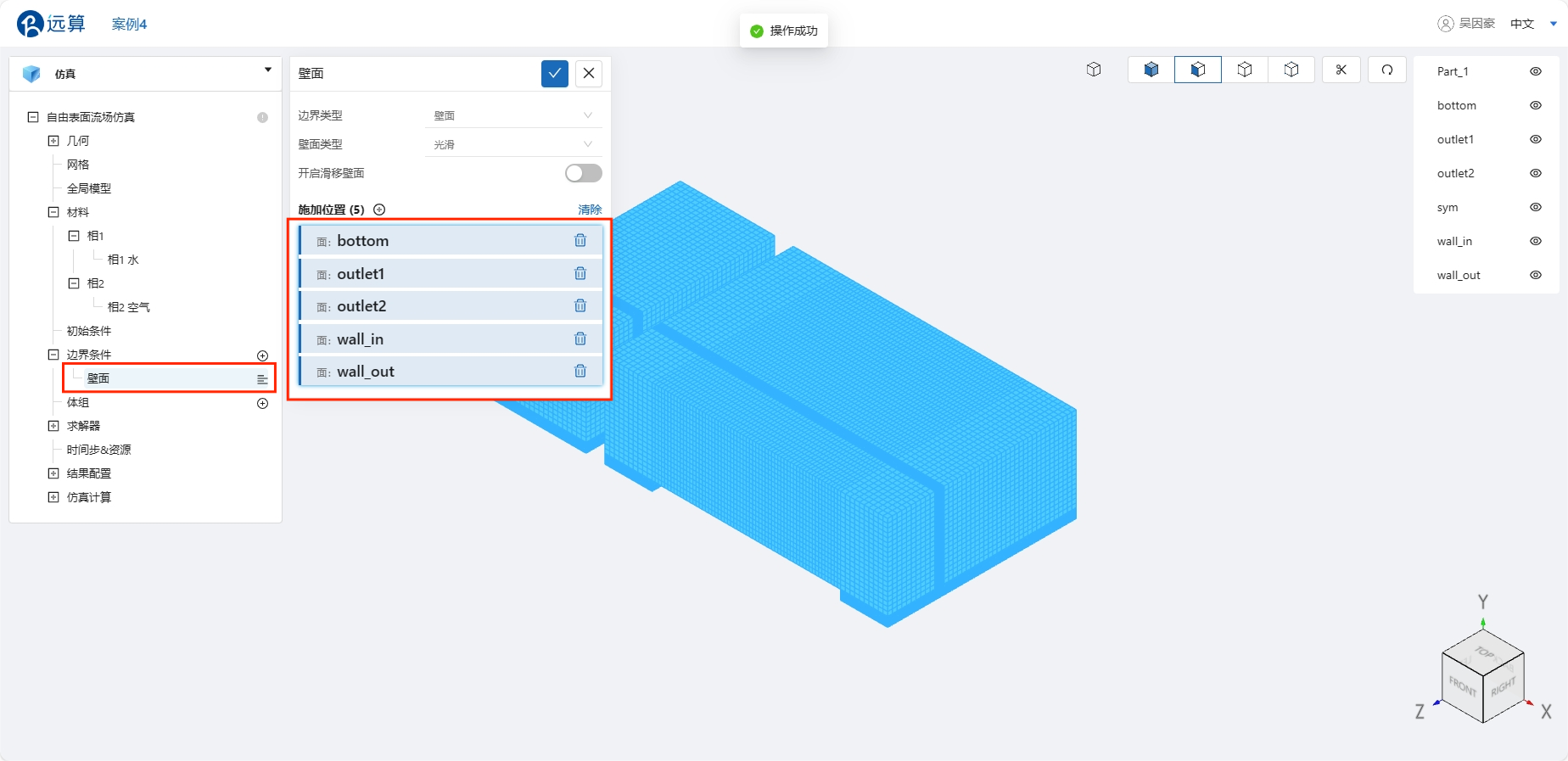
- 对称面
点击选择对称面,点击施加位置右侧的 [+],选择 sym。
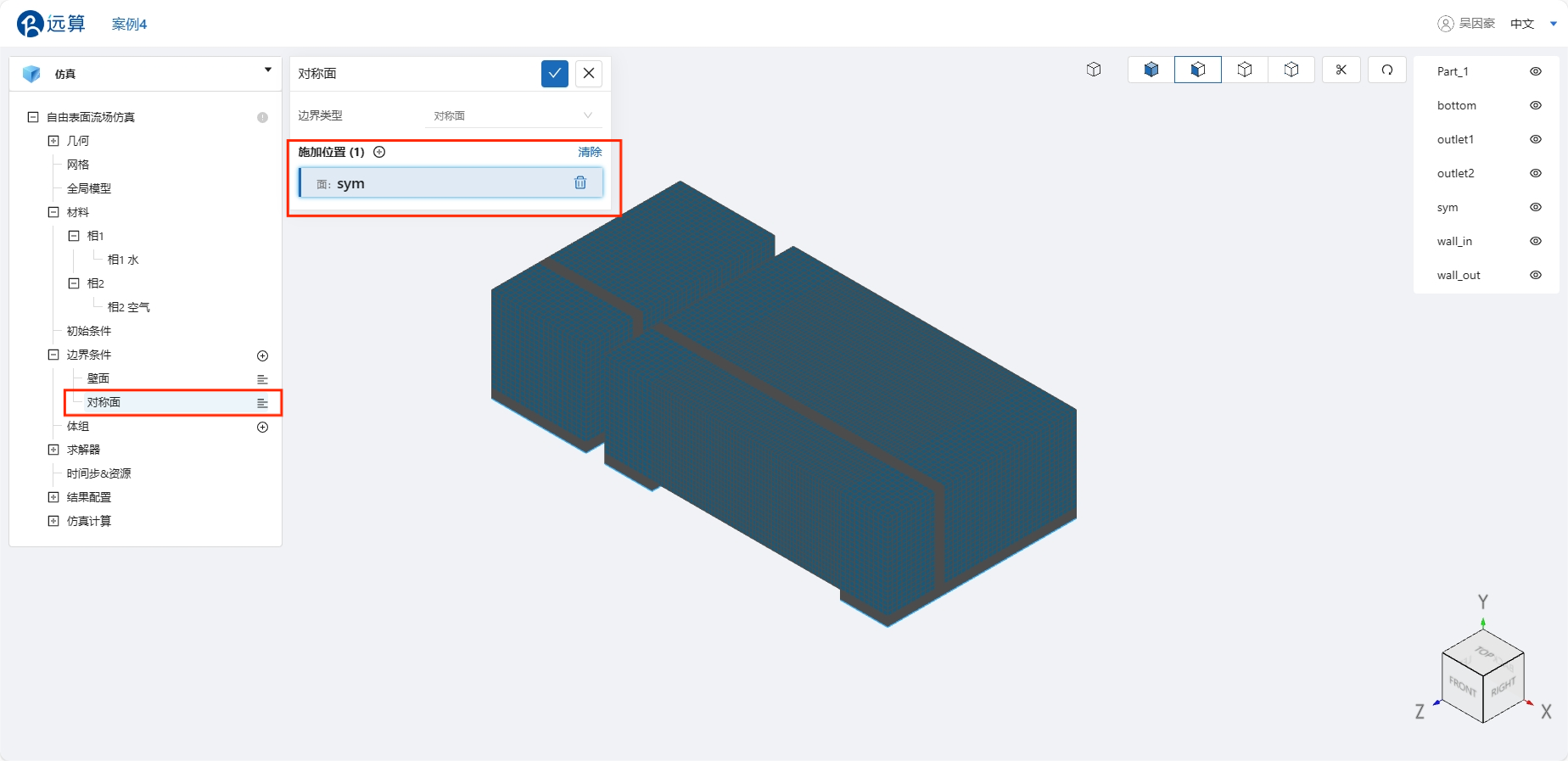
3.6 设置重力
在自由表面流体仿真→全局模型 处设置重力,重力大小为 9.81m/s<sup>2</sup> ,具体设置如下图。
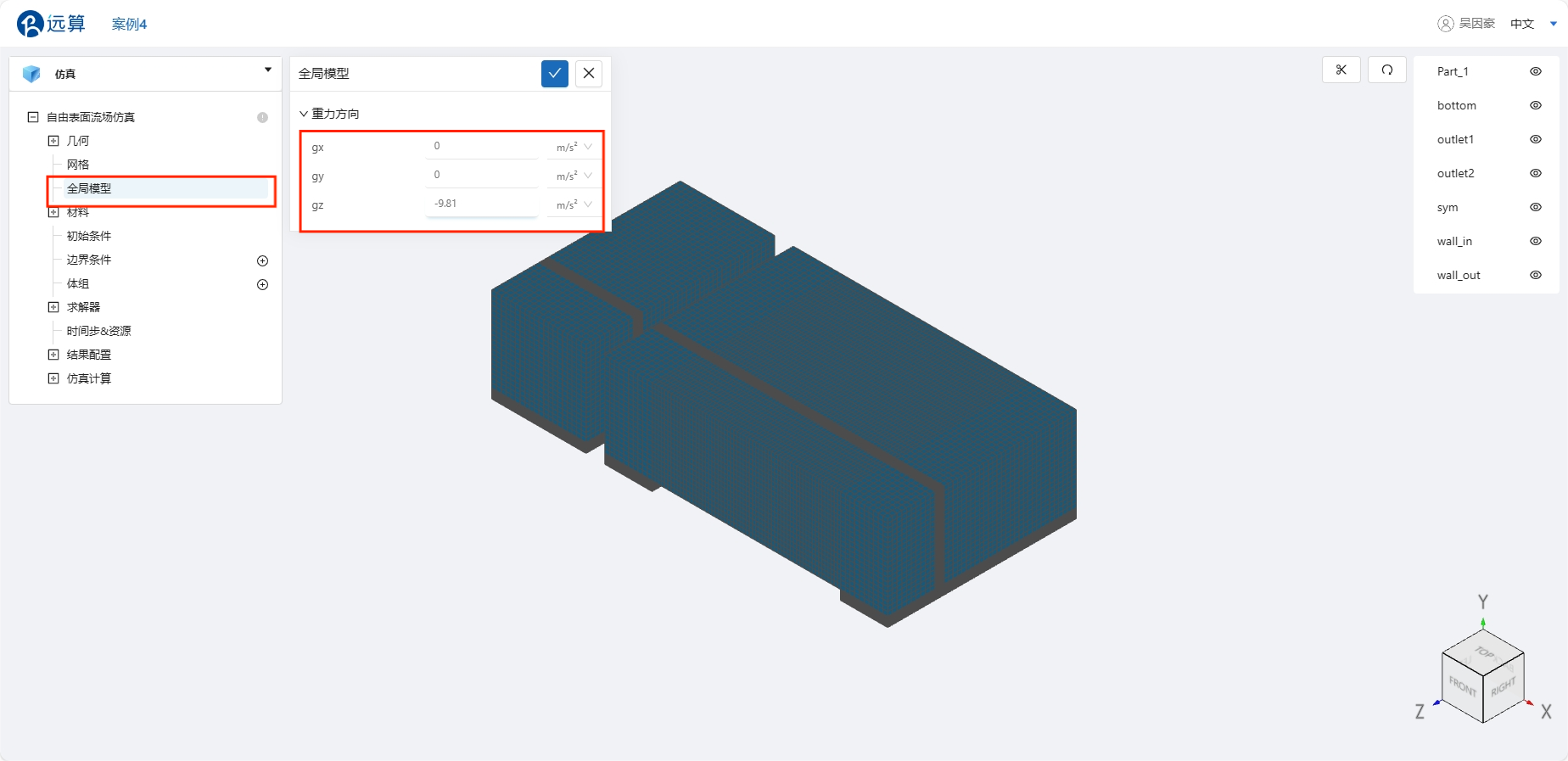
3.7 时间步长设置
点击 自由表面流场仿真 -> 时间步&资源,保持定时间步长计算,选择时间步数为 1000,时间步长为 0.005 s,计算核数为32,选择输出频率为 10,即每计算20步输出一帧后处理结果,具体设置如下。
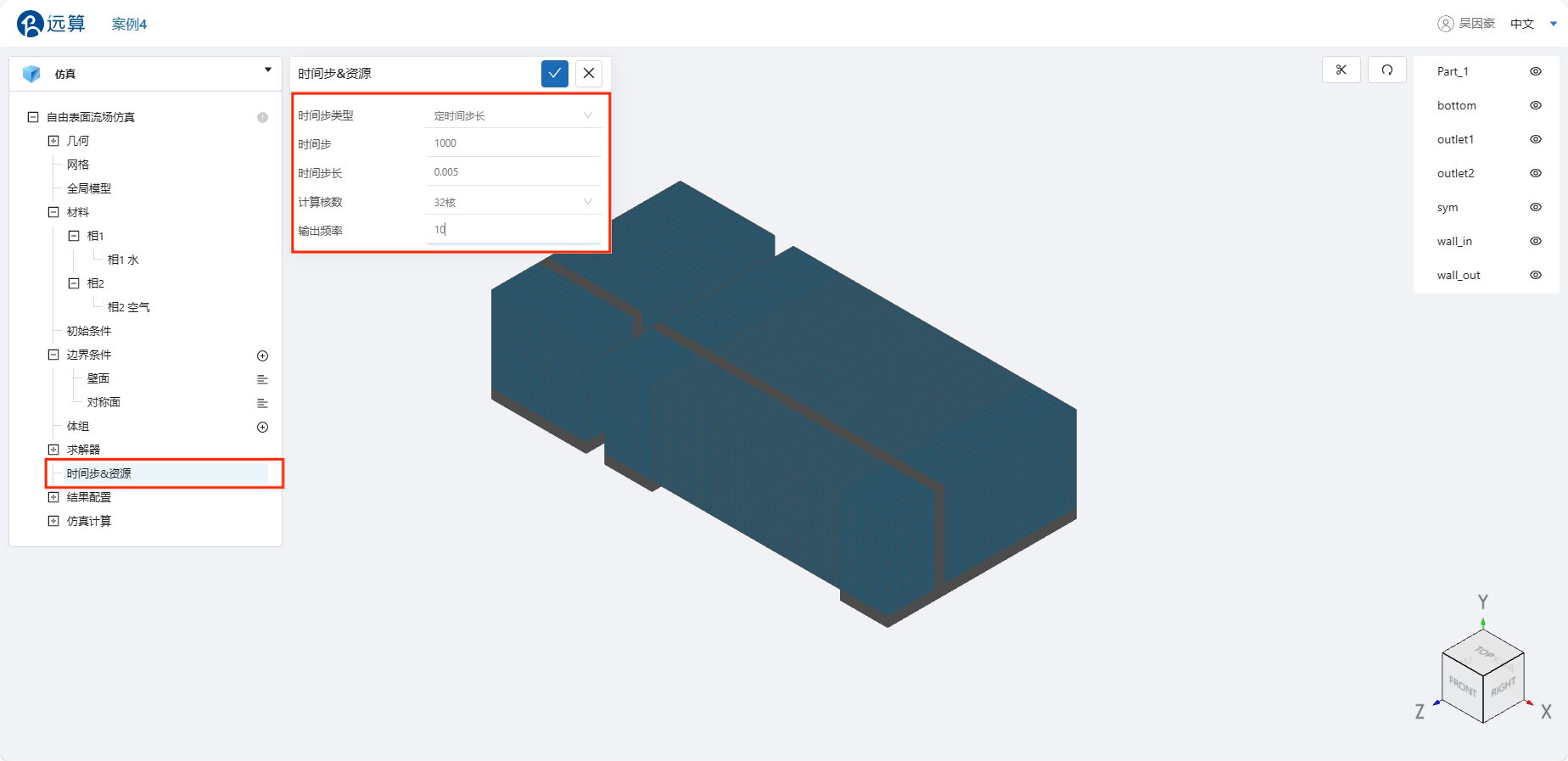
4. 计算和仿真结果
4.1 提交计算
设置完成后,点击 仿真计算,点击 提交计算,即可开始计算。
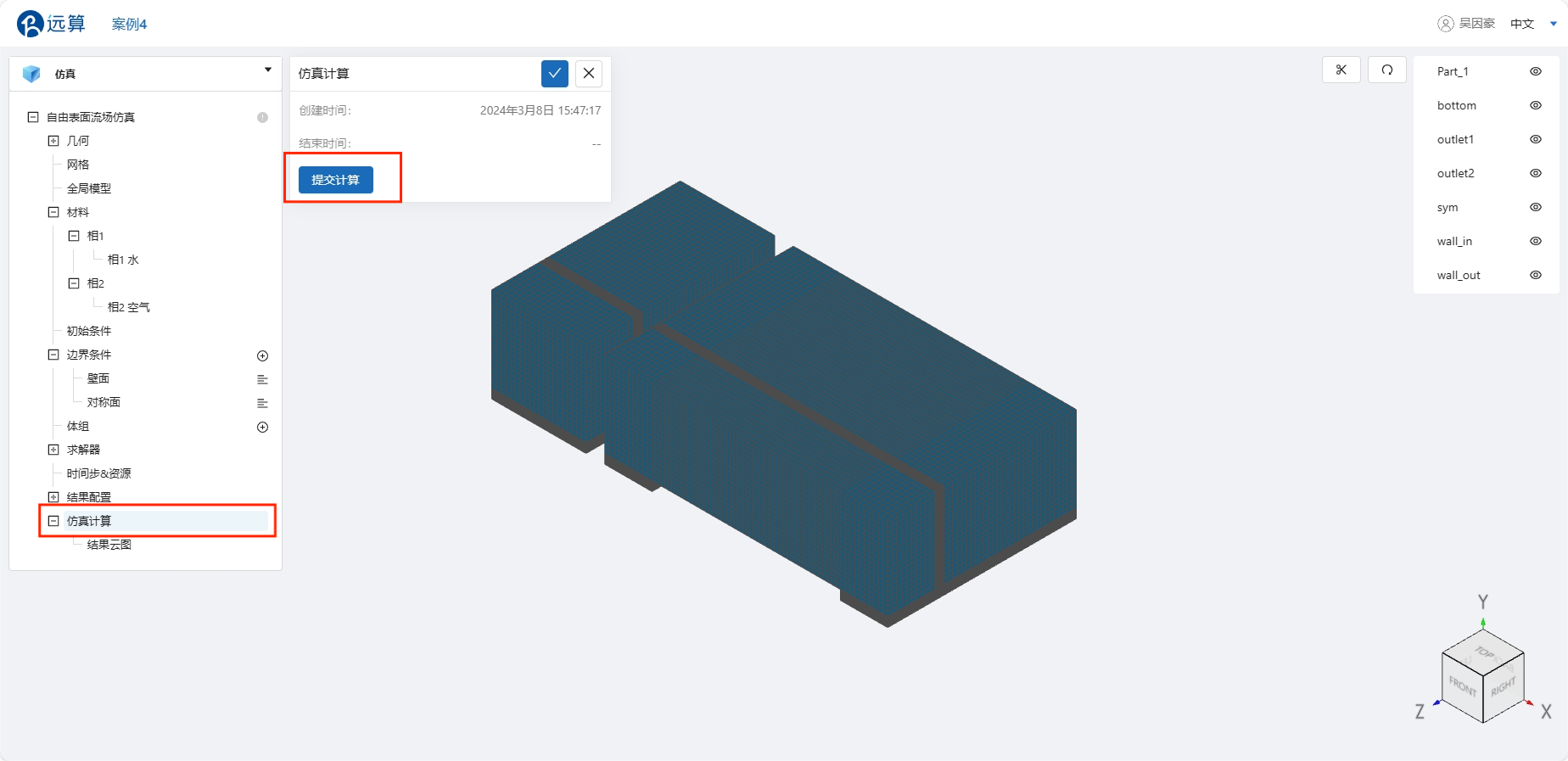
计算完成后,在自由流场仿真模块处会显示绿色图标,此时可开始进行仿真结果的查看。
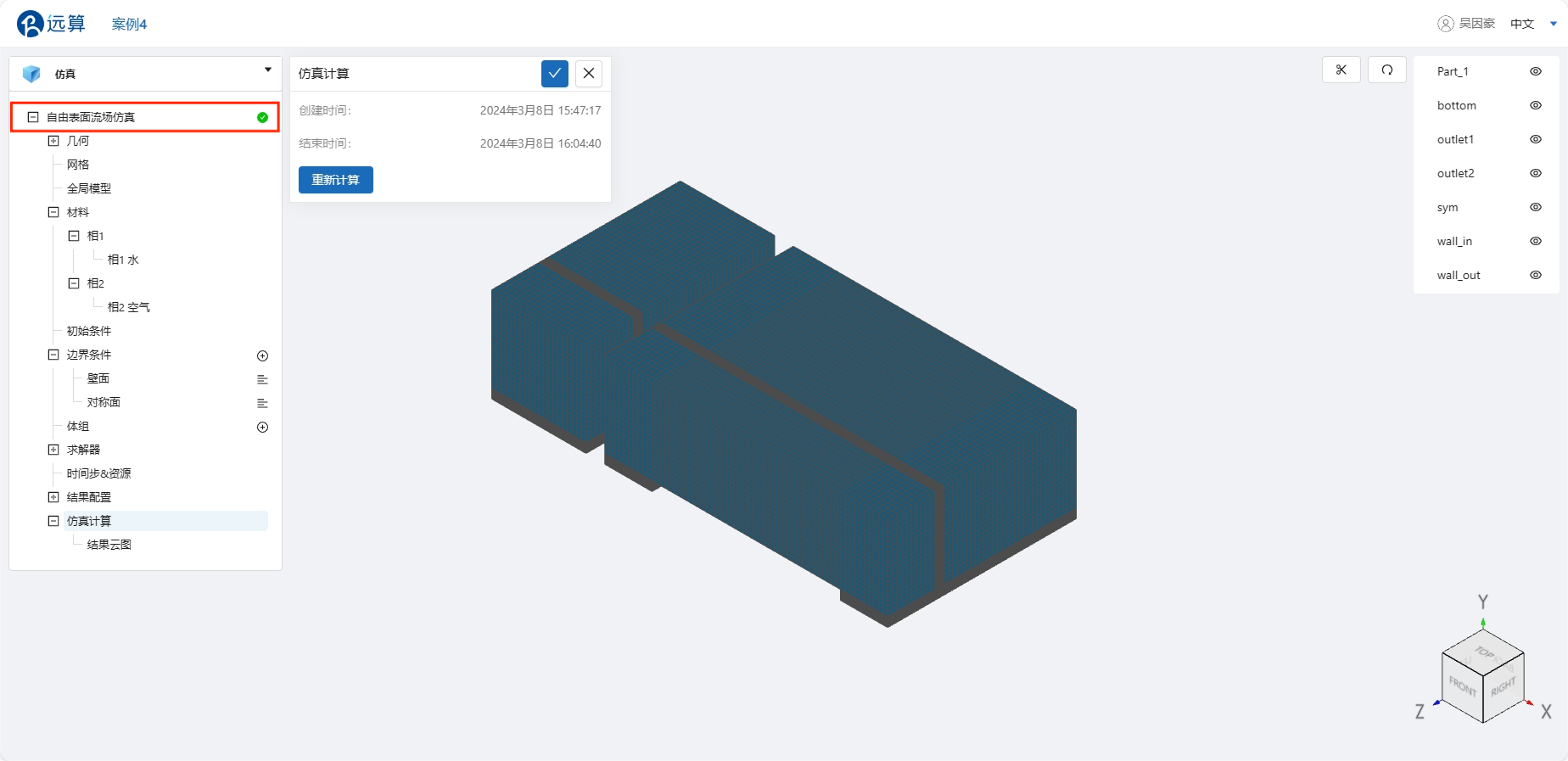
4.2 查看结果
点击 仿真计算->结果云图,选择物理场为 Void_Fraction/Void_Fraction,即可查看明渠流动过程。